Heim >Software-Tutorial >Bürosoftware >So erstellen Sie einen geteilten Bildschirm in Word
So erstellen Sie einen geteilten Bildschirm in Word
- PHPznach vorne
- 2024-03-19 18:19:211332Durchsuche
PHP-Editor Xinyi stellt Ihnen vor, wie Sie die Word-Split-Screen-Funktion verwenden. Bei der Arbeit mit großen Dokumenten kann Ihnen die Split-Screen-Funktion dabei helfen, effizienter zu bearbeiten und anzuzeigen. Mit einfachen Vorgängen können Sie problemlos verschiedene Teile desselben Dokuments auf einem geteilten Bildschirm anzeigen, um die Arbeitseffizienz zu verbessern. Als nächstes erklären wir im Detail, wie Sie den geteilten Bildschirm in Word-Dokumenten implementieren, damit Sie verschiedene Bearbeitungsanforderungen problemlos bewältigen können.
1. Zuerst erstellen und öffnen wir ein Word-Dokument und bearbeiten es einfach, wie in der Abbildung unten gezeigt:
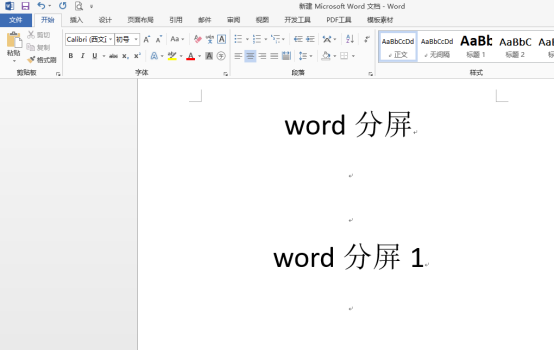
2 Dann finden wir [Ansicht] in der Menüleiste über dem Dokument. wie in der Abbildung unten gezeigt. Suchen Sie die Schaltfläche [Teilen] an der gezeigten Stelle.
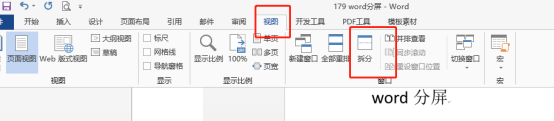
3. Wir klicken auf die Schaltfläche [Teilen] und der Teilungseffekt ist wie folgt:
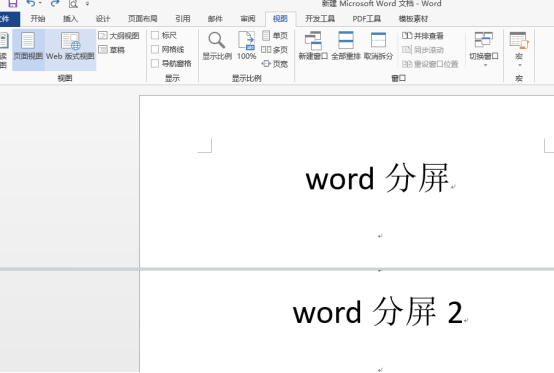
Wir stellen fest, dass ein Dokument in zwei Teile geteilt ist, die wir nach Belieben anzeigen können, d. h. Wir bearbeiten einen Teil. Beim Anzeigen von Inhalten können Sie gleichzeitig den Inhalt auf der Seite unten anzeigen. Durch den geteilten Word-Bildschirm wird die Überprüfung und Bearbeitung während des Bearbeitungsprozesses weniger mühsam.
4. Wenn wir den geteilten Bildschirm nach Abschluss der Bearbeitung abbrechen möchten, befolgen Sie die gleichen Aufteilungsschritte und klicken Sie auf [Ansicht]-[Teilen], um den Abbruch abzuschließen.
5. Der Splitscreen-Effekt kann frei angepasst werden. Zwischen den beiden Splitscreens befindet sich eine Linie, die mit der Maus beliebig gezogen werden kann.
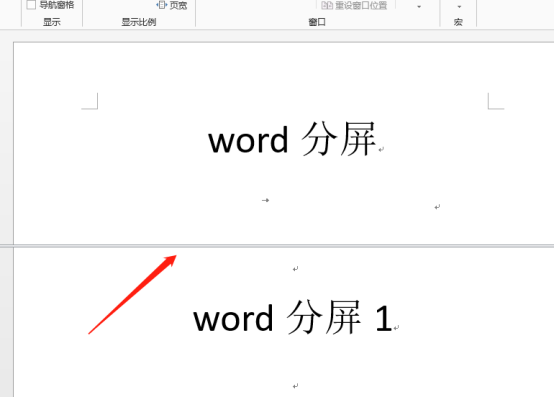
Haben Sie die Schritte des Wort-Splitscreens gemeistert? Tatsächlich handelt es sich um einen einfachen Vorgang zum Anzeigen und Teilen von Fenstern. Der geteilte Word-Bildschirm kann im tatsächlichen Betrieb viel Komfort bieten, Sie müssen ihn also erlernen und verwenden!
Das obige ist der detaillierte Inhalt vonSo erstellen Sie einen geteilten Bildschirm in Word. Für weitere Informationen folgen Sie bitte anderen verwandten Artikeln auf der PHP chinesischen Website!

